Adobe Photoshop est un puissant éditeur graphique. Il vous permet de créer et de modifier des images raster prêtes à l'emploi. Sur la base de vos propres photos, vous pouvez créer des collages, des calendriers, des cartes postales et d'autres documents.
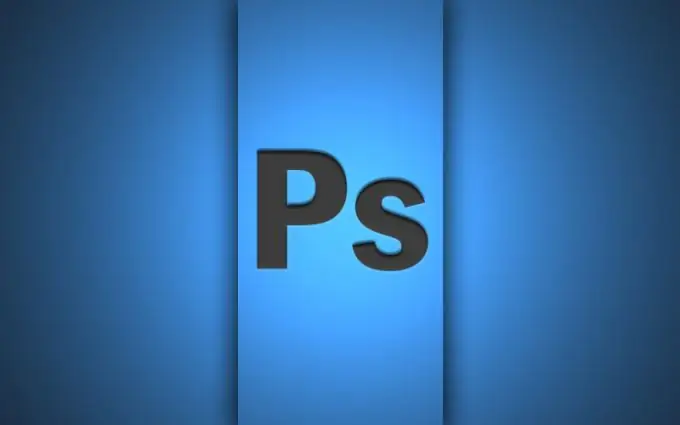
Instructions
Étape 1
Lancez Adobe Photoshop pour créer le certificat. Créez un nouveau document, définissez la taille sur 480 par 580 et la résolution sur 300 pixels. Appliquez du bruit au calque d'arrière-plan (menu "Filtre" - "Ajouter du bruit"). Appliquez ensuite la commande "Filtre" - "Flou gaussien", rayon - 4 pixels.
Étape 2
Ensuite, allez dans Image - Correction - Teinte / Saturation, cochez la case Toning, réglez la valeur de couleur sur 55, saturation - 25. Réglez la couleur de premier plan sur beige clair, pour l'arrière-plan - blanc.
Étape 3
Créez un nouveau calque, sélectionnez un quart de l'image avec l'outil Sélection rectangulaire, appliquez-lui la commande "Filtre" - "Rendu" - "Nuages". Étirez le fragment sur l'ensemble de l'image à l'aide d'une transformation arbitraire, définissez le mode de fusion des calques sur "Superposition". Créez un autre calque, remplissez-le de blanc et appliquez le filtre Papier à lettre, désaturez-le. Collez les couches obtenues.
Étape 4
Créez un nouveau calque. Vous aurez besoin d'un tampon pour créer un certificat. Faites une sélection circulaire et remplissez-la de couleur brique. Faites un autre calque, inversez la sélection. Prenez un pinceau dur et peignez le bord de l'impression avec.
Étape 5
Dans un style de calque, sélectionnez Relief et contour. Inversez à nouveau la sélection, accédez au calque du cercle, prenez un pinceau, peignez sur ses bords, puis appliquez des styles similaires et floutez-le.
Étape 6
Faites une inscription sur l'impression à l'aide de l'outil Texte, appliquez-y un gaufrage. Ensuite, faites une inscription en haut de la feuille "Certificat de mérite", appliquez-y le style que vous aimez.
Étape 7
Si nécessaire, ajoutez une image des armoiries de l'État - pour ce faire, ouvrez-la dans Photoshop, copiez le calque des armoiries dans le fichier avec le certificat, placez-le en haut de la feuille, sélectionnez la taille souhaitée à l'aide d'un transformation arbitraire. Aplatissez les couches. Enregistrez le fichier résultant au format Jpeg, nommez-le "Certificat". La création du certificat d'honneur est terminée.






